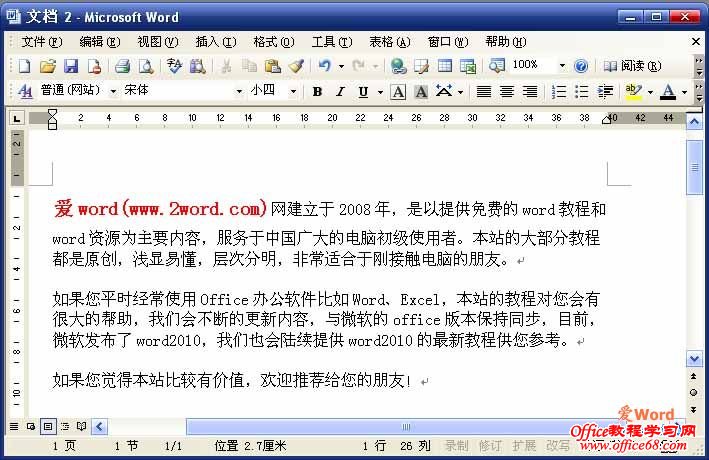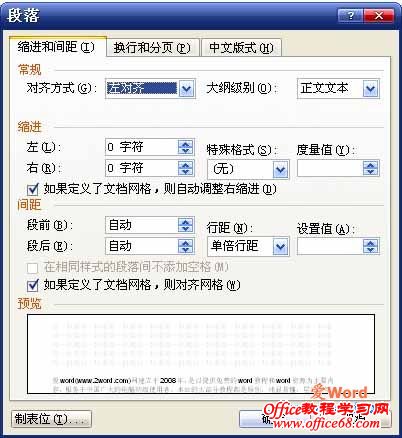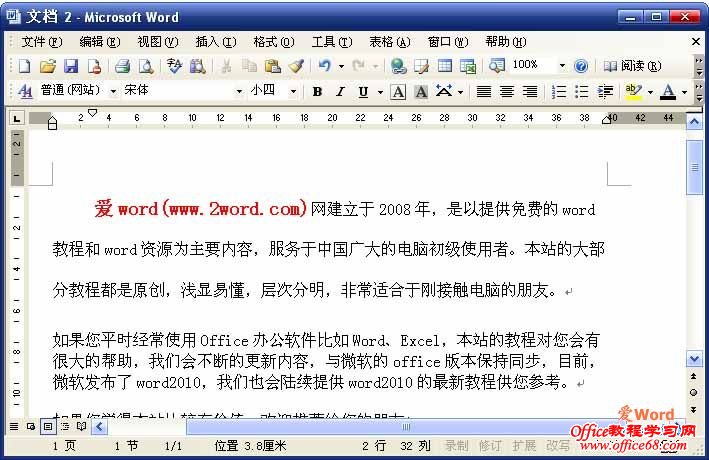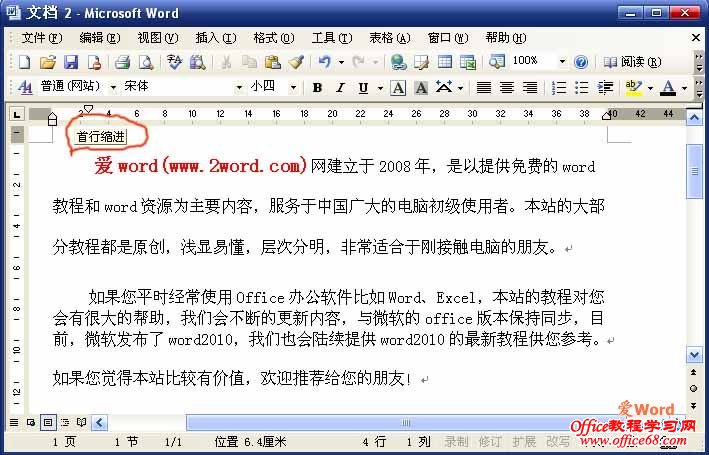|
在Word2003文档中每个拐弯的箭头表示一段,只要有一个拐弯箭头,哪怕只有一行也算是一段。文章是由许多的段落组成的,现在我们来学习段落和缩进的设置方法,以及标尺的使用。 下面我们通过一个练习来熟悉段落和缩进。 一、段落 1、运行Word2003,自动打开一个空白文档。 2、点击菜单“文件-打开”命令,找到自己的文件夹,打开要编辑的文档。
3、把鼠标移到正文那一段文字中,在第一行句号那儿单击一下,让光标插入点在段落当中,然后单击菜单“格式-段落”命令,弹出一个段落面板。如图二。
4、在出来的段落面板中,将中间的“特殊格式”下边的“无”选择为“首行缩进”,度量值选“2字符”,将“行距”设为“2 倍行距”,点“确定”。 5、这时候,段落就排列得很整齐了。如图三。
二、标尺 1、在页面的上边有一个标尺,上面显示了页面的缩进情况,利用它可以快速定位缩进量。如图四。
2、把光标插入点移到第二段,在“如果”左边点一下鼠标左键。 3、拖动标尺左边上面那个三角往右边移动,注意瞄准后再拖,拖动2字符的位置,我们发现首行文字也随着右移,出现“首行缩进”的效果。如图五。
4、如要实现“悬挂缩进”的效果,可以拖动标尺左边下面那个三角 |